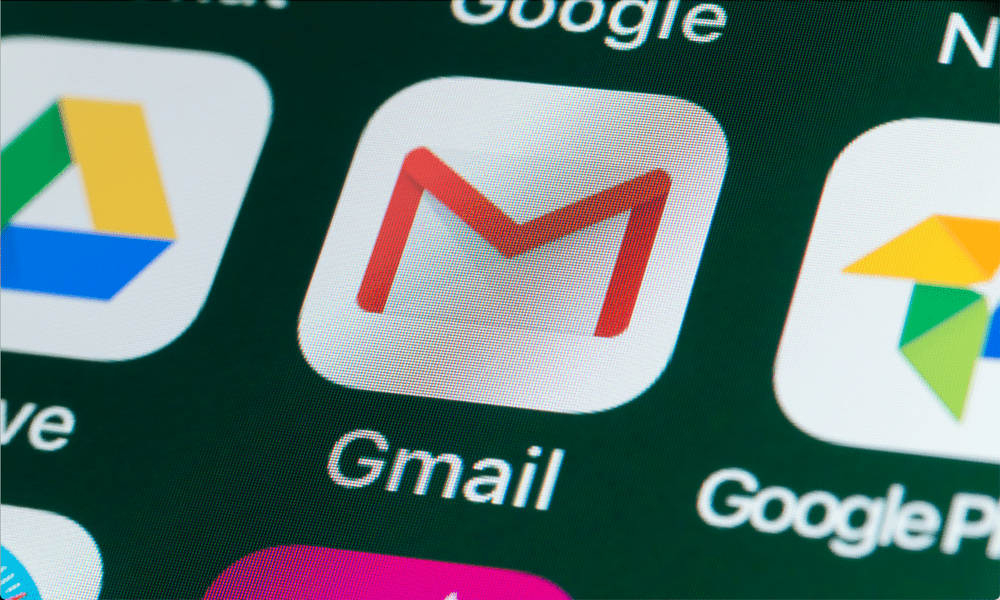Slik bruker du Google Analytics til å kjøre en splitstest for sosiale medier: Social Media Examiner
Google Analytics / / September 25, 2020
 Har du brukt Google Analytics for å få et inntrykk av hvilket innhold publikum reagerer mest på?
Har du brukt Google Analytics for å få et inntrykk av hvilket innhold publikum reagerer mest på?
Har du prøvd delt testing?
Ved å bruke Google Analytics får du en ide om hvilke sosiale medier som fungerer, slik at du kan endre retninger om nødvendig.
I denne artikkelen vil du oppdag hvordan du bruker Google Analytics for uformell splittesting.
Hvorfor bruke Google Analytics for delt testing?
Delt testing er en viktig del av enhver digital markedsføringsstrategi. Dessverre, med mindre du kjører høyt budsjett annonsekampanjer, det er nesten umulig å teste forskjellige kreative på sosiale medier ved hjelp av tradisjonelle split-testformater.

Heldigvis, Google Analytics tilbyr et gratis og enkelt alternativ til sammenlign hvor mye trafikk to variabler - reklame A vs. kreativ B — sender til nettstedet ditt og hva de besøkende gjør når de kommer dit.
Alt du trenger er to variabler å teste, lenker tilbake til nettstedet ditt og selvfølgelig Google Analytics.
Selv om en Google Analytics-test ikke er statistisk signifikant, gir den anekdotiske data du kan bruke til
# 1: Velg variabler og reklame
Variabler kan være omtrent hva som helst - å bestemme når du skal legge ut innlegg, hva du skal legge ut eller kanskje hvilken oppfordring til handling (CTA) som gir flest klikk.
Hvis du vil teste den beste tiden på dagen å legge ut, velg to angitte tidsrammer. Hvis du vil teste svaret på et emne, velg to forskjellige emner. For en CTA-test, velg to CTA-setninger å sammenligne.
Bildet nedenfor viser deg noen alternativer for delt testing.
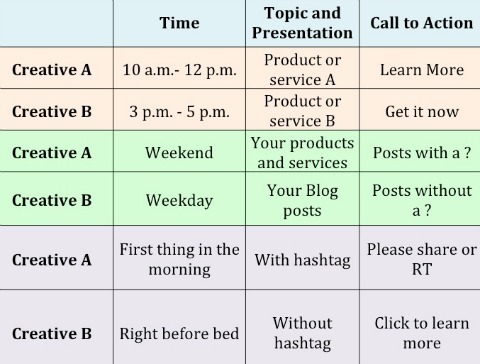
Når du har etablert variablene dine, bestem deg for to typer kreativt å bruke. Hver variabel er enten kreativ A eller kreativ B.
Bare sørg for at uansett hvilken reklame du velger kan brukes på flere innlegg over en bestemt periode og lenke tilbake til nettstedet ditt slik at Google Analytics kan spore resultatene.
Nå betyr ikke det at hver reklame må koble til sam-siden på nettstedet ditt - så lenge landingssiden spores i Google Analytics, vil den fungere! (Jeg vil fortelle deg hvordan du kan spore alt i nr. 4.)
# 2: Velg en sosial kanal og tidsramme
Før du starter testprosessen, må du bestemme den sosiale kanalen og tidsrammen du vil bruke til testen din.

Den sosiale kanalen spiller ingen rolle, men du bør absolutt hold deg til bare en, i det minste for din første test. Det beste alternativet er den sosiale kanalen som både du og publikum er mest aktive på—Det vil gi deg de mest pålitelige resultatene.
Tidsrammen avhenger i stor grad av hvor ofte du legger ut på det valgte nettverket. Du vil ikke tilfeldig øke innleggingsfrekvensen din for å få deltesten din ut av døren. Det kan føles vanskelig for publikum og vil sannsynligvis forskyve resultatene dine.
I stedet, tenk på hvor raskt du kan publisere 20 eller flere innlegg (mer om det i nr. 3) uten å ofre kvaliteten eller mangfoldet publikum er vant til.
# 3: Legg til Google Analytics UTM-parametere i koblinger
Til spore lenkene hver reklame bruker, må du legge til tilpasset Google Analytics UTM-parametere. Til skille hver reklame i Google Analytics-rapporten, må du lage to UTM-er, hver med hvert sitt kampanjenavn.
Den enkleste måten å lage UTM-parametere på er Googles nettadressebygger.
For å komme i gang, gå til URL-byggeren og skriv inn nettadressen til siden du lenker til i den første boksen. Du må skriv inn tekst i feltene Kampanje kilde, Kampanje medium og Kampanjenavn (Kampanjetid og kampanjeinnhold er valgfritt).
Du kan skrive hva du vil i boksene Kampanje kilde og Kampanje medium - det vil ikke ha noen innvirkning på resultatene dine. Hvis du vil bli kreativ, kan du legge til datoen og klokkeslettet innlegget er planlagt, nettverket du legger det ut til eller noe av innleggsspråket. Eller du kan bare skrive en tilfeldig bokstav eller et ord for tids skyld.
Få YouTube Marketing Marketing - Online!

Vil du forbedre ditt engasjement og salg med YouTube? Bli med på den største og beste samlingen av YouTube-markedsføringseksperter når de deler sine velprøvde strategier. Du får trinnvis direktesendt instruksjon fokusert på YouTube-strategi, videooppretting og YouTube-annonser. Bli YouTube-markedsføringshelten for din bedrift og kunder når du implementerer strategier som gir dokumenterte resultater. Dette er et direkte online treningsarrangement fra vennene dine på Social Media Examiner.
KLIKK HER FOR DETALJER - SALG SLUTTER 22. SEPTEMBER!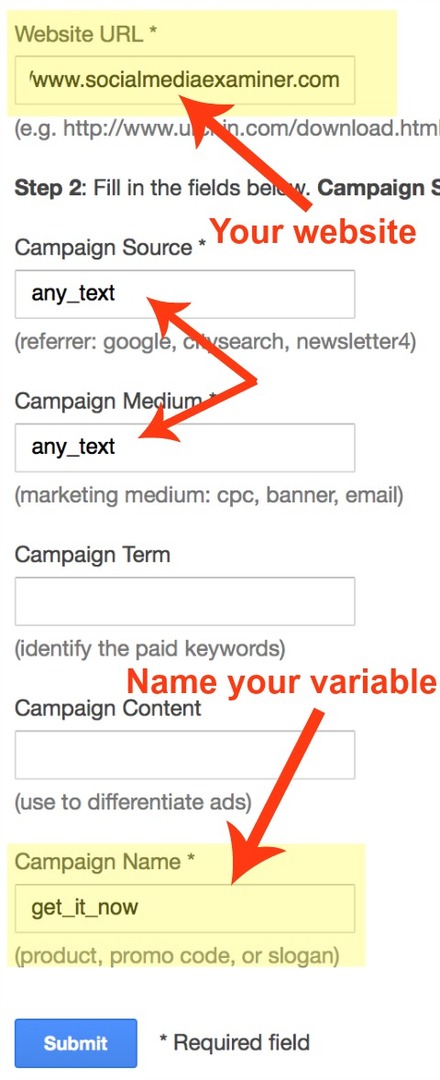
Når det gjelder kampanjenavnet, trenger du ikke å gjøre det, selv om nettadressebyggeren foreslår at du bruker produktet, kampanjekoden eller slagordet ditt. Du kan skrive inn alt du vil - for eksempel si navnet på reklamen din - som gjør det mye enklere å raskt identifisere hver reklame.
Hvis du for eksempel tester "Finn ut mer" vs. "Få det nå", navngi ditt første UTM-læremerk, og bruk den genererte lenken for alle innlegg med "Lær mer." Navngi din andre UTM get_it_now og bruk den nye lenken for innleggene med "Få det nå."
Det viktigste her er konsistens. Forsikre deg om at alle koblingene inneholder den tilsvarende kampanjens navneparameter (dvs. lære_mer eller få_nett). Slik grupperer du innlegg i Google Analytics for å analysere resultatene dine.
Klikk på Send-knappen og Google vil gi deg en lang URL som ser omtrent slik ut (for get_it_now-reklamen):
https://www.socialmediaexaminer.com/?utm_source=any_text&utm_medium=any_text&utm_campaign=get_it_now
Kopier og lim inn URL-en i nettleseren din for å sikre at den fungerer, og så forkorte den i URL-forkorteren valg (f.eks. Bit.ly). Bruk den forkortede lenken i dine respektive innlegg.
# 4: Skriv, skriv, skriv!
Du trenger flere oppdateringer for testing - nok innlegg slik at du kan identifisere mønstre i resultatene dine. Jeg foreslår at du skriver minst 10 innlegg for hver reklame - totalt 20.
Når du er klar til å skrive, samle alle eiendelene dine - lenker, bilder osv. Forsikre deg om at hver av lenkene dine peker til en side på nettstedet ditt, slik at Google Analytics kan spore resultatene.
Med unntak av de kreative komponentene du tester, prøv å diversifiser innleggene så mye som mulig—Du vil ikke at de skal være for like. Det er viktig å holde komponentene konsistente så det er lettere å tildele resultater til hver (i stedet for ikke-relaterte faktorer).
Du trenger ikke publiser alle 20 oppdateringene på rad - du kan legge ut hva du vil mellom testinnleggene dine. De viktigste tingene er å plass testpostene like fra hverandre og hold kreativiteten konsistent gjennom hele testen.
# 5: Analyser resultatene
Det er på tide å komme i gang. Sett dine forkortede lenker i de forhåndsskrevne innleggene dine, planlegg innleggene som skal publiseres i løpet av den tidsrammen du har bestemt deg, og vent.
En dag eller to etter at ditt siste innlegg ble publisert, grave i Google Analytics.
Logg på kontoen din og endre tidsrammen til startdatoen for kampanjen og sluttdatoen til en dag eller to etter at kampanjen ble avsluttet (på denne måten fanger du alle klikk på dine endelige innlegg på sosiale medier som kanskje ikke har skjedd på dagen for publiseringen).
Klikk på kategorien Tilpasning i toppmenyen. Deretter velg + Ny tilpasset rapport.
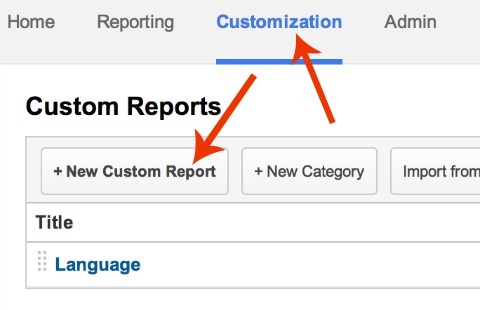
Gi den tilpassede rapporten et navn. Under metriske grupper, velg beregningene du vil knytte til kampanjen din. Det er flere å velge mellom - her er de jeg anbefaler:
- Økter
- Sidevisninger
- Sider / økt
- Brukere
- Tid på siden
- % Nye økter
- Avvisningsfrekvens
- Transaksjoner
- Inntekter
Hvis du ikke er kjent med disse vilkårene, dette innlegget om grunnleggende om Google Analytics gir en ordliste og tips for å komme i gang på plattformen.
I Dimension Drilldowns (litt lenger ned på siden Tilpasset rapport), velg Annonsering og deretter Kampanje. Dette trekker inn alle koblingene du merket med et UTM-parameter for kampanjenavn.
Klikk Lagre for å se den tilpassede rapporten.
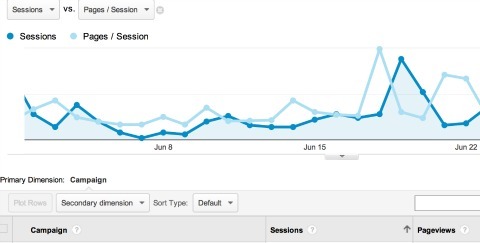
Med mindre du har lagt til Google Analytics UTM-parametere til andre lenker som ikke er tilknyttet deltest for sosiale medier, viser rapporten deg bare de to reklamegruppene du oppga i Googles URL bygger.
Hver kampanje omfatter alle data som er knyttet til lenkene som er merket under hver variabel, slik at du kan sammenlign side om side for å måle resultatene.
Konklusjon
Hvis du ikke har budsjett for tradisjonelle delte testmetoder, tilbyr Google Analytics en enkel måte å se hvordan publikum reagerer på visse variabler. Prosessen tar veldig lite tid å sette opp, og resultatene er et godt utgangspunkt for å definere fremtidig sosialt medieinnhold.
Hva tror du? Har du brukt Google Analytics til å dele testen? Hvilke variabler tester du? Fortell oss i kommentarene nedenfor!